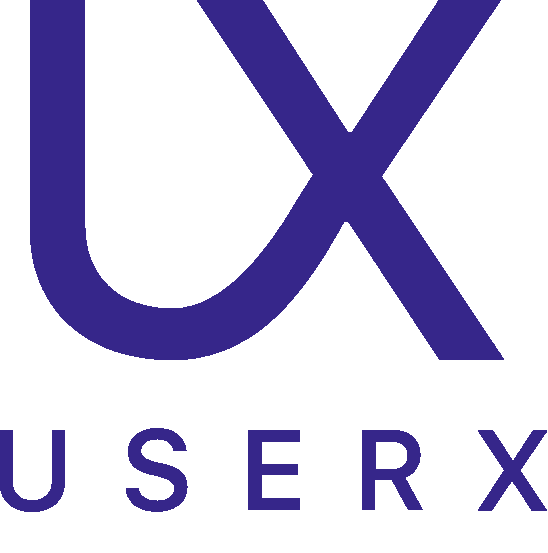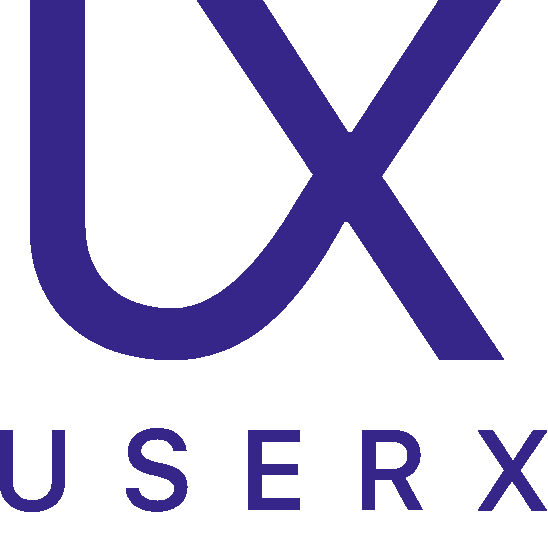Регистрация и базовая настройка UserX
Как правильно подключить UserX для вашего приложения и получить триал на 2 недели
Регистрация и бесплатный период
Чтобы начать использовать UserX, необходимо зарегистрироваться в личном кабинете. Именно в личном кабинете вы сможете собирать аналитические данные и пользоваться сервисом аналитики приложений в полном объеме.
Для регистрации перейдите по ссылке и заполните необходимые поля.
После этого на вашу почту придет письмо с инструкциями (проверьте папку Спам), которые помогут настроить сервис.

После регистрации вам предоставляется тестовый период на 2 недели. В течение этого времени вы сможете использовать все инструменты UserX без ограничений. Подробнее о лимитах тестового периода можно узнать на странице «Цены».
Еще один удобный способ зарегистрироваться и получить тестовый доступ — запросить демо продукта. Демо-сессия длится 30–40 минут и проводится по видеосвязи. В ходе демонстрации вам покажут функционал продукта и ответят на вопросы по интеграции. Если настройка интеграции займет у вас больше времени, сообщите об этом во время демо, и мы предложим расширенный тестовый период.
После регистрации вы перейдете на страницу настройки интеграции. Первоначальная настройка состоит из 4 простых шагов.
Для начала введите название приложения. Это нужно для удобной навигации. Например, вы можете назвать приложение в соответствии с его целями, например, «Мое приложение — тестовые сборки».
Обратите внимание: интерфейс UserX полностью русифицирован, включая службу поддержки.
На следующем шаге вы можете пригласить разработчика для настройки интеграции или пропустить этот этап, если планируете настроить всё самостоятельно. Приглашение разработчику отправляется на email.
Важно: добавление нового участника в команду возможно только через приглашение. Это обеспечит общий доступ к аналитическим данным команды.
После приглашения разработчика или принятия решения выполнять настройку самостоятельно, необходимо приступить к интеграции приложения с UserX. Для большинства типов приложений доступны подробные инструкции. Обычно интеграцию может выполнить специалист уровня Junior. В случае возникновения трудностей вы всегда можете обратиться в чат поддержки в личном кабинете или написать на почту.

Подробные инструкции
Последний этап — тестирование интеграции. После завершения настройки зайдите в ваше приложение, выполните несколько действий и закройте его. Затем обновите страницу личного кабинета UserX — в разделе «Видео сессии» должна появиться первая видеозапись.

На этом первоначальная настройка закончена. Если у вас остались вопросы, то можете обратиться через чат или форму ниже.